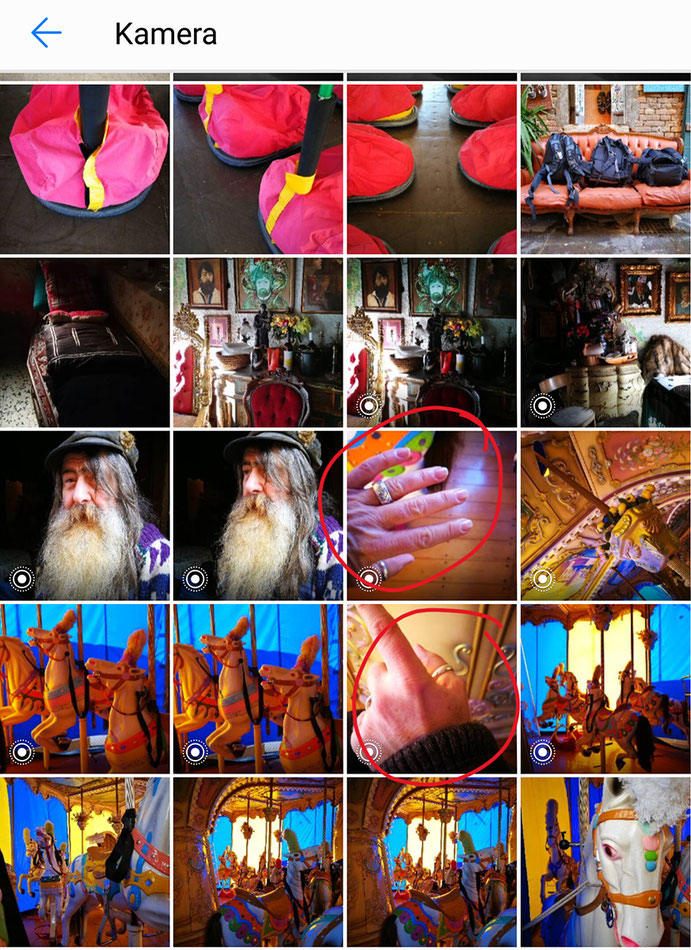Tipps & Tricks
In dieser Rubrik veröffentlichen wir in unregelmäßigen Abständen Tipps und Tricks, aber auch Einblicke in unseren Workflow, eigentlich alles was das "fotografische" Leben leichter macht.
FotogrAFie heisst Experiment
In der Fotografie gilt: bis zum Sensor, bzw. Aufzeichnung des Bildes herrscht die Physik. Danach, bei der Weiterverarbeitung dominiert die Kunst. Um es mal salopp auszudrücken. Natürlich gibt es eine Menge an Tricks wie man schon das Ausgangsbild beeinflussen kann. Glaskugeln, ND Filter, Polfilter etc. In diesem Fall würde nichts an Hilfsmitteln verwendet.
Der Versuch durch zwei Glasscheiben im 45° Winkel zu fotografieren erfordert Experimentierfreude und eine ruhige Hand, denn man muss manuell fokussieren. Durch die doppelte Reflektion versucht der Autofokus auf das gebäude hinter mir scharf zu stellen, was ja nicht gewünscht ist. Aber mit der G9 (und dem 50-200mm Objektiv) ist die Justierung mittels manuellem Fokus ein Kinderspiel, da die Fokuslupe eine genaue Anpassung ermöglicht.
Beim finalen Bild wurden lediglich Korrekturen im Kontrastbereich vorgenommen (Camera RAW).
Viel Spaß beim Experimentieren mit Spiegelungen.


CAMERA RAW / VOREINSTELLUNGEN
Hier mal ein kleiner Satz Voreinstellungen für Adobe Camera RAW, für die unterschiedlichsten Bereiche (Architektur und Landschaft, Portrait und Vintage). Bitte beachtet das diese Voreinstellungen nur eine Basis für Eure eigene Bearbeitung sein kann. Ihr müsst sehr wahrscheinlich ein paar Parameter anpassen, bzw. verändern um den von Euch gewünschten Look zu erzielen. Gerne beantworte ich Euch Fragen zu den jeweiligen Sets. Viel Spaß beim Ausprobieren und Testen.
Die Installation läuft wie folgt ab. Ihr entpackt den Ordner an einem Ort Eurer Wahl auf der Festplatte. Dann öffnet Ihr Adobe Photoshop, ladet ein Bild Eurer Wahl und falls sich Camera RAW nicht automatisch öffnet geht ihr hier hin: Filter > Camera RAW Filter und ein separates Fenster öffnet sich. Auf der rechten Seite seht ihr viele Symbole, das äußerste rechte Symbol sind die Voreinstellungen. Klickt bitte hier drauf und ihr seht neben dem Titel "Voreinstellungen" drei dünne Linien. Hier bitte ebenfalls darauf klicken und ein Untermenü öffnet sich. Die vorletzte Einstellung "Einstellungen laden" ist die richtige. Klicken und dann zum Ordner navigieren in dem ihr die Voreinstellungen entpackt habt. Voila. Die Einstellungen erscheinen nun am unteren Ende der Voreinstellungen und können sofort benutzt werden.
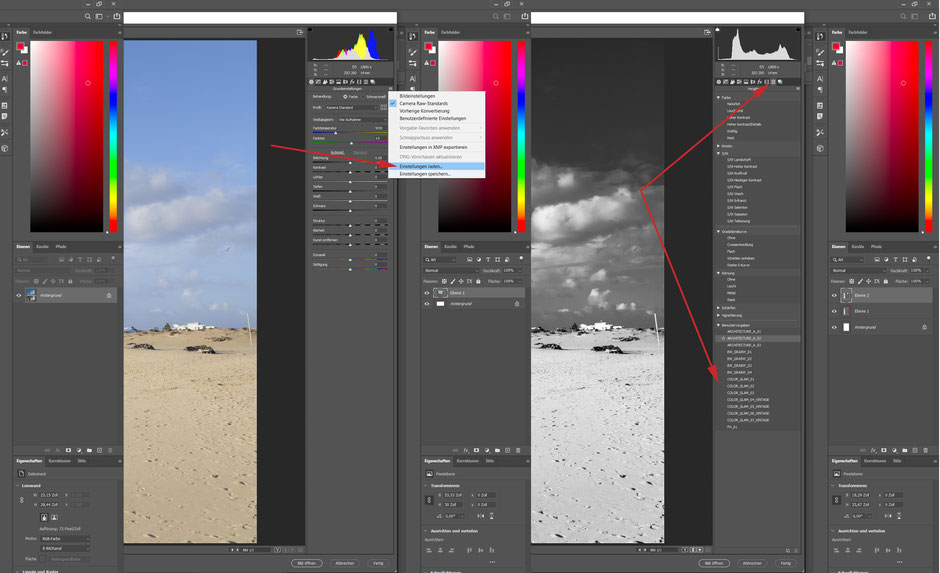

Sommersprossen betonen in Photoshop
Die Sommer Shootings stehen an und da möchte manch einer die Sommersprossen seines Modelles gerne noch ein wenig intensiver machen. Aber wie? Eine der einfachsten Methoden funktioniert via einer Kanal Mixer Ebene. Diese stellen wir, damit die Anmutung des darunter liegenden Bildes erhalten bleibt auf "Monochrom" und die Ebenen Verarbeitungsmethode auf "Luminanz", da wir nur Helligkeitswerte an die darunter liegende Ebene weitergeben wollen. Um die Sommersprossen im Bild zu betonen müssen wir nun im Kanalmixer den Rot Anteil reduzieren und den Blau Anteil erhöhen. Bildanteile die wir nicht beeinflusst haben wollen, können wir wegradieren oder maskieren.

Copy & Paste in Photoshop
Einen Tipp über Copy & Paste in Photoshop? Wirklich? Was sollte man dazu denn schon wissen. Nichts leichter als das, oder?
Ja, im Grunde genommen stimmt das auch. Aber ... Copy & Paste verwendet dringend benötigten Speicherplatz. Jedes mal wird das zu kopierende Bild in den Zwischenspeicher geladen und steht somit Photoshop nicht mehr zur Verfügung. Die Crux bei der Geschichte ist, das der Zwischenspeicher nicht automatisch gelöscht wird. Das passiert erst nachdem ihr Photoshop geschlossen und wieder geöffnet habt. Ansonsten bleiben alle kopierten Bildelemente im Zwischenspeicher und belasten so die Performance von Photoshop. Die Alternative ist: das Bild auswählen und mit dem Movetool in das Bild ziehen in dem ihr den neuen Inhalt haben wollt. Somit wird der Zwischenspeicher nicht belastet und die Performance von Photoshop bleibt erhalten.
"Gib mir mal bitte Deine Kamera"